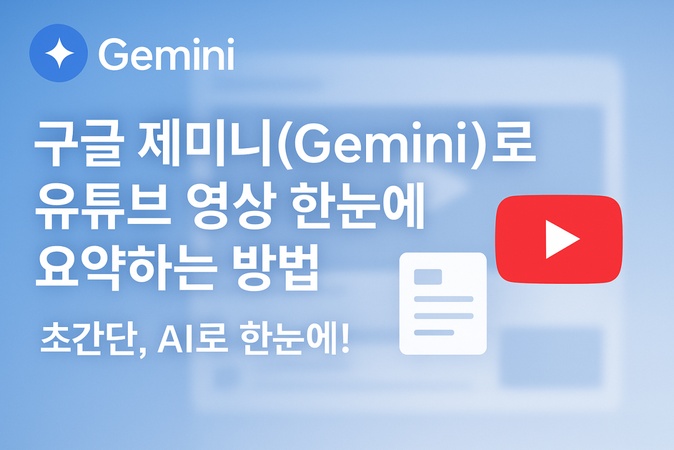2025년에 데이터를, 비디오를, 음악을 저장하는 가장 좋은 방법은 CD를 디지털 파일로 변환하는 것입니다. CD가 점점 구식이 되어가고 있기 때문에, 이를 디지털화하면 현대 장치에서 액세스할 수 있도록 보장됩니다. 이 튜토리얼은 CD를 고품질 디지털 파일로 빠르고 안전하게 변환하는 방법을 설명합니다.
파트 1: CD를 디지털 파일로 변환하기 위해 필요한 것
CD를 디지털 형식으로 변환하기 전에 디지털 소스를 효과적으로 관리하려면 컴퓨터, CD/DVD 플레이어, 변환 소프트웨어, 저장 공간, 잘 조직된 계획이 필요합니다.
1 CD 컬렉션을 변환하는 이점
CD를 디지털 파일로 변환하는 최고의 소프트웨어를 사용하면 좋아하는 음악, 영화, 데이터를 긁힘과 손상으로부터 보호할 수 있습니다. 또한 여러 장치 간에 쉽게 공유할 수 있습니다. 트랙을 수정하고, 플레이리스트를 작성하고, 모든 것이 디지털 파일로 저장되어 있기 때문에 컬렉션을 잃어버릴 걱정 없이 고품질 미디어를 즐길 수 있습니다.

2 CD를 변환하기 위한 필수 장비 및 소프트웨어
1. 랩탑 / 컴퓨터 / 오디오 녹음기
변환 과정을 관리하려면 신뢰할 수 있는 랩탑이나 PC가 필요합니다. CD 데이터를 읽고, 변환 소프트웨어를 실행하고, 성능 문제 없이 고품질 디지털 파일을 저장하려면 충분한 처리 능력과 저장 용량이 있어야 합니다.
2. CD/DVD 드라이브
대부분의 현대식 랩탑에는 내장 드라이브가 없기 때문에 외부 CD/DVD 드라이브가 필요할 수 있습니다. 이들은 시스템이 물리적 CD에서 데이터를 쉽게 읽고 추출할 수 있도록 USB를 통해 연결됩니다.
3. CD 리핑 소프트웨어
CD 오디오나 데이터 파일을 MP3, FLAC 또는 WAV와 같은 디지털 형식으로 고품질로 변환하려면 Windows Media Player, iTunes, 또는 전문 CD 리퍼 프로그램과 같은 CD 리퍼 소프트웨어를 사용하십시오.
4. 클라우드 백업 또는 파일 저장소
CD를 변환한 후에는 외장 하드 드라이브, SSD, 또는 Dropbox나 Google Drive 같은 클라우드 저장소 서비스에 콘텐츠를 저장하여 어느 곳에서든지 언제든지 보안과 편리한 액세스를 보장하십시오.
5. 편집 또는 향상 소프트웨어
변환 후 오디오나 비디오 파일을 정리하고 싶다면 HitPaw Edimakor와 같은 도구가 유용할 수 있습니다. 이 도구는 변환한 자료를 조직하고, 편집하고, 개선하여 현대적인 디지털 컬렉션을 만들 수 있게 해줍니다.
파트 2: CD를 디지털 파일로 변환하는 방법 | USB
USB 장치를 사용하여 CD를 MP3로 변환하면 좋아하는 앨범을 공유, 백업, 이동하기가 쉽습니다. 간단하고 빠르며 언제 어디서나 음악을 보장해 줍니다.
단계 1: CD 삽입 및 소프트웨어 열기
내장 또는 외장 CD 드라이브에 CD를 삽입한 후 Movavi를 엽니다. 프로그램이 열리면 디스크를 즉시 읽고 디지털 파일로 변환할 수 있는 모든 트랙을 표시합니다.
단계 2: 디지털 형식 선택
CD를 리핑하여 디지털 파일로 변환할 선호 디지털 음악 형식을 선택하세요. 리핑 절차를 시작하기 전에 USB 장치를 파일 목적지로 선택할 수도 있습니다.
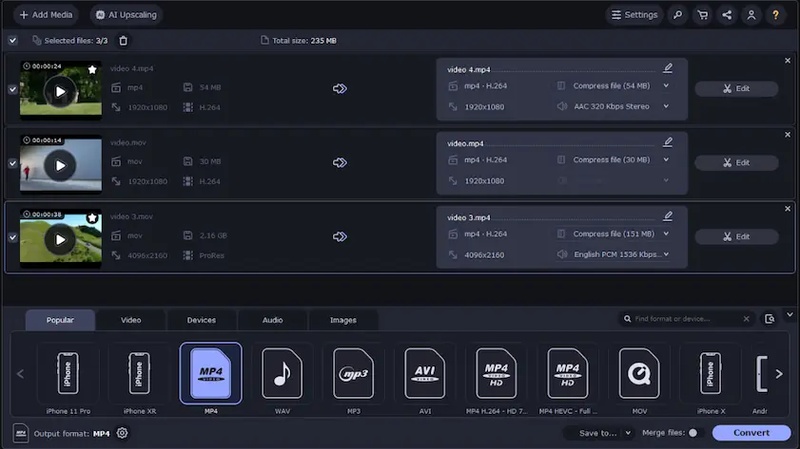
단계 3: 리핑 과정 시작
변환을 시작하려면 시작 또는 리핑을 클릭하세요. 소프트웨어가 선택한 형식으로 CD 내용을 추출하고 인코딩합니다. 파일을 직접 저장하려면 작업 중 USB가 연결된 상태를 유지하십시오.
단계 4: 파일 정리 및 저장
리핑 과정이 완료된 후 USB 드라이브에 저장된 파일을 확인하십시오. 아티스트나 앨범에 따라 폴더에 정리하십시오. 이제 이 파일들은 스마트 TV와 자동차에서도 재생 가능합니다.
파트 3: CD를 디지털 파일로 변환하는 방법 | CD 드라이브
CD를 디지털 파일로 변환하는 방법을 알기 위해서는 리핑 소프트웨어와 작동하는 CD 드라이브가 필요합니다. 이 기술을 통해 데이터를, 음악을, 영화를 고품질로 쉽게 접근할 수 있는 형태로 유지할 수 있습니다.
단계 1: CD 삽입 및 소프트웨어 열기
컴퓨터의 CD 드라이브에 CD를 삽입한 후 LO4D를 방문하십시오. 웹사이트는 CD를 인식하는 데 도움을 주며, CD의 내용, 트랙 이름, 변환 가능한 형식을 보여줍니다.
단계 2: 디지털 형식 선택
리핑 전에 MP3, WAV, 또는 FLAC과 같은 요구에 가장 적합한 출력 형식을 선택하십시오. WAV 또는 FLAC은 전문적인 사용을 위해 우수한 오디오 품질을 유지하고, MP3는 일상적인 청취에 적합합니다.
단계 3: 리핑 과정 시작
리핑 CD를 디지털 파일로 변환하는 과정을 시작하려면 리핑 또는 시작 버튼을 클릭하십시오. 소프트웨어가 CD 파일을 추출하고 디지털 형식으로 변환합니다. 시스템 성능과 파일 크기에 따라 보통 몇 분 정도 걸립니다.
단계 4: 파일 정리 및 저장
변환이 완료된 후, 장르, 아티스트, 앨범에 따라 디지털 파일을 폴더로 정리하십시오. 미디어 컬렉션의 편리한 액세스와 장기 보존을 위해 컴퓨터, 외장 드라이브, 또는 클라우드 저장소에 저장하십시오.
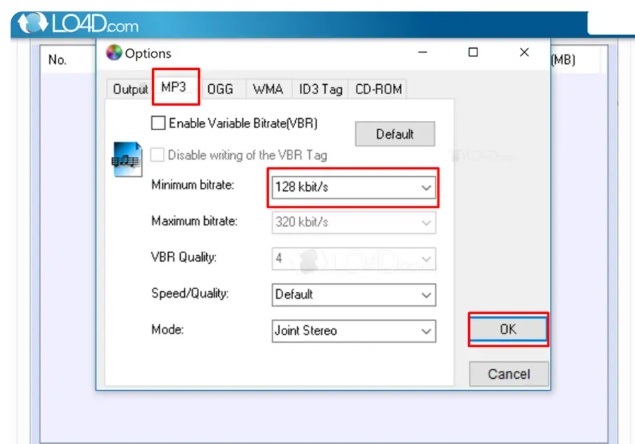
파트 4: CD를 디지털 파일로 변환하는 방법 | 오디오 녹음기
다른 방법이 실패하거나 수동적인 접근을 선호할 때, CD에서 직접 오디오를 녹음하는 것은 품질과 형식에 대한 더 나은 제어를 통해 컬렉션을 디지털화하는 또 다른 방법입니다.
1 컴퓨터의 내장 앱 사용하기
- 변환하려는 오디오 CD를 컴퓨터의 CD 드라이브에 넣으십시오.
- Windows와 macOS 모두에서 작동하는 신뢰할 수 있고 무료인 VLC Media Player를 엽니다.
- 미디어 메뉴에서 변환/저장을 선택합니다.
- 변환/저장 버튼을 다시 클릭합니다. 변환 창에서 프로필 드롭다운에서 MP3를 선택합니다.
- 대상 폴더를 선택하고 출력 파일의 이름을 지정하려면 찾아보기를 클릭합니다.
- 변환 과정을 시작하려면 시작을 클릭하십시오. VLC가 CD 트랙을 MP3 형식으로 추출하고 변환하여 선택한 폴더에 저장하여 모든 장치에서 편리하게 재생할 수 있습니다.
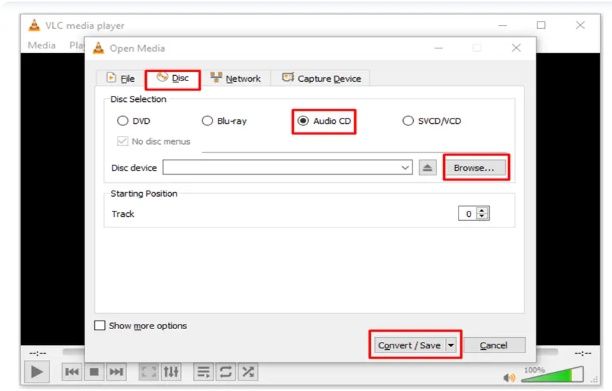
2Edimakor의 내장 오디오 녹음기를 사용하기
단계 1: 오디오 CD를 CD 드라이브에 넣고 PC에서 Edimakor를 시작하십시오.
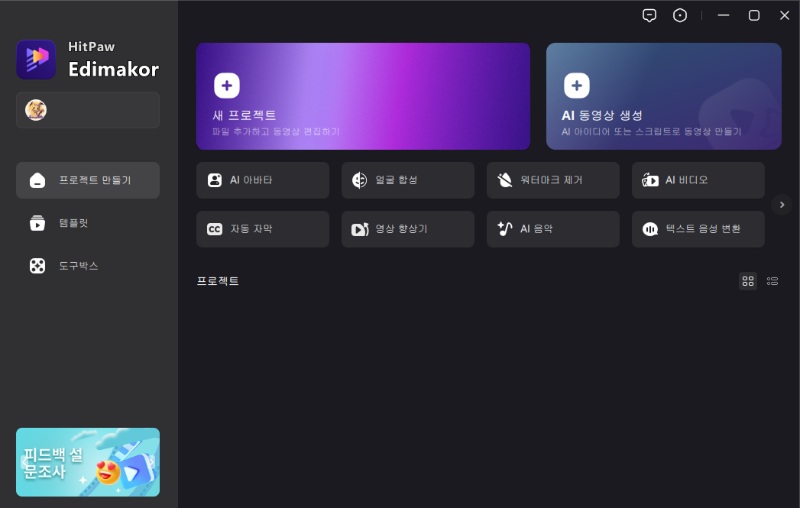
단계 2: Edimakor에서 왼쪽 메뉴 바에서 녹화 옵션을 선택하십시오. 오디오 옵션을 눌러 CD 트랙을 녹음하십시오.
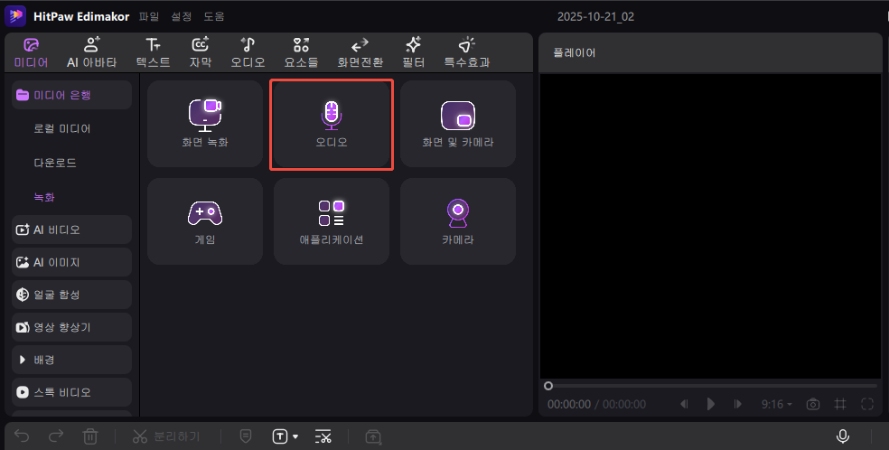
단계 3: Edimakor의 오디오 캡처 도구를 사용하여 CD 트랙을 녹음하면서 디지털화하고자 하는 음악을 재생하십시오.
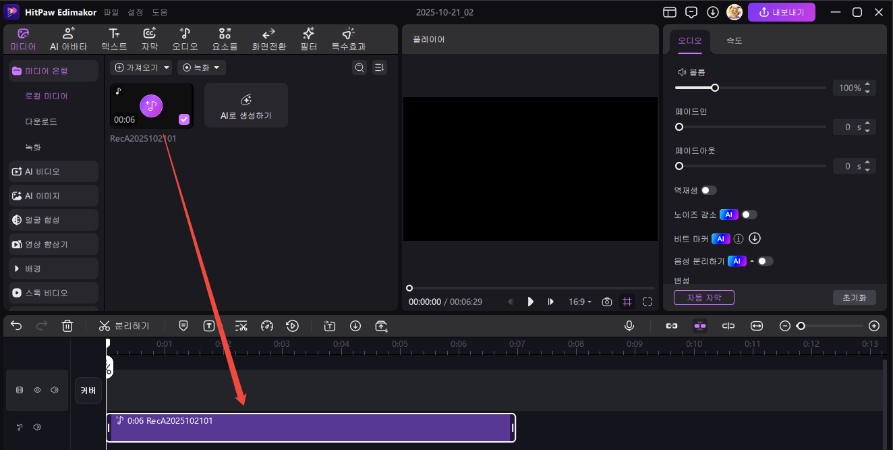
단계 4: 녹음이 완료되면 세션을 종료하고 원하는 형식으로 파일을 저장하십시오.
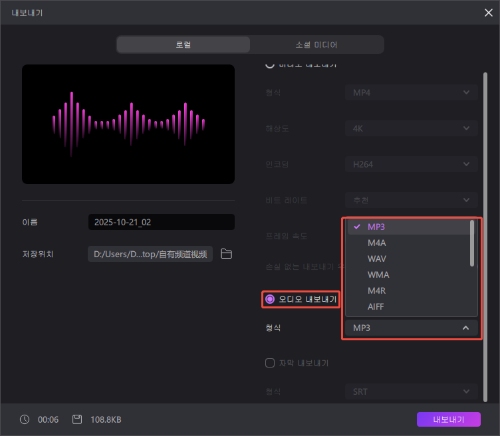
파트 5: 오디오를 가사로 자동 변환하는 방법
Edimakor의 자동 가사 기능과 같은 AI 기반 전사 도구를 사용하면 오디오나 노래에 인간의 개입 없이 완벽하게 맞는 가사를 추가할 때 수많은 시간을 절약할 수 있습니다.
단계 1: 열기 Edimakor 및 자동 가사 기능 선택하기
Mac 또는 Windows 컴퓨터에서 HitPaw Edimakor를 엽니다. 도구 상자 섹션의 오디오 카테고리에서 자동 가사를 선택하십시오. 이 앱은 음악 가사를 자동으로 감지할 수 있습니다.

단계 2: 파일 가져오기
가져오기 파일을 클릭하여 추가하려는 음악 또는 오디오 트랙을 선택하세요. 다양한 형식과의 호환성을 통해 Edimakor는 오디오 녹음, 팟캐스트, 음악의 원활한 처리를 보장합니다.
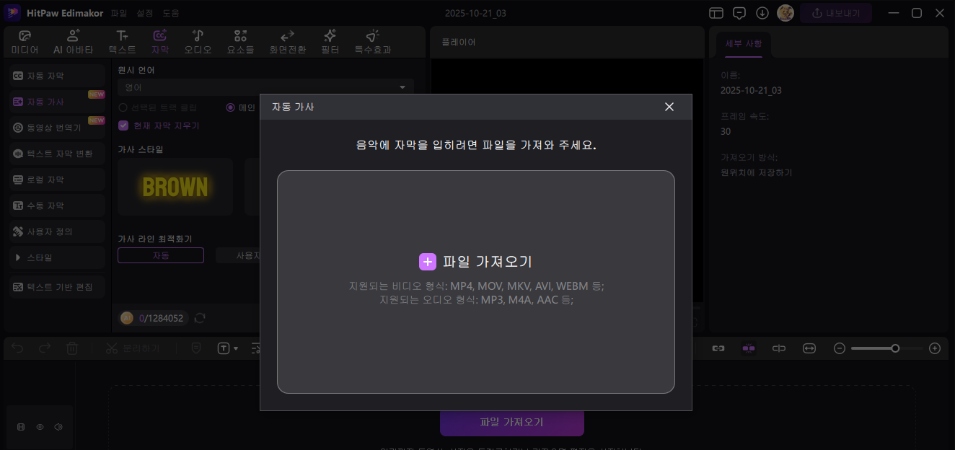
단계 3: 원본 언어 및 스타일 선택
정확한 가사 추출을 보장하기 위해 오디오의 원본 언어를 선택하십시오. 그런 다음 가사의 스타일을 선택하고 Lyric Line Optimizer를 활성화하십시오. 각 줄의 최대 문자 수를 지정하여 수동으로 조정할 수 있으며, 자동으로 설정할 수도 있습니다. Edimakor가 가사를 자동으로 처리할 수 있도록 Auto Subtitling을 클릭하십시오.
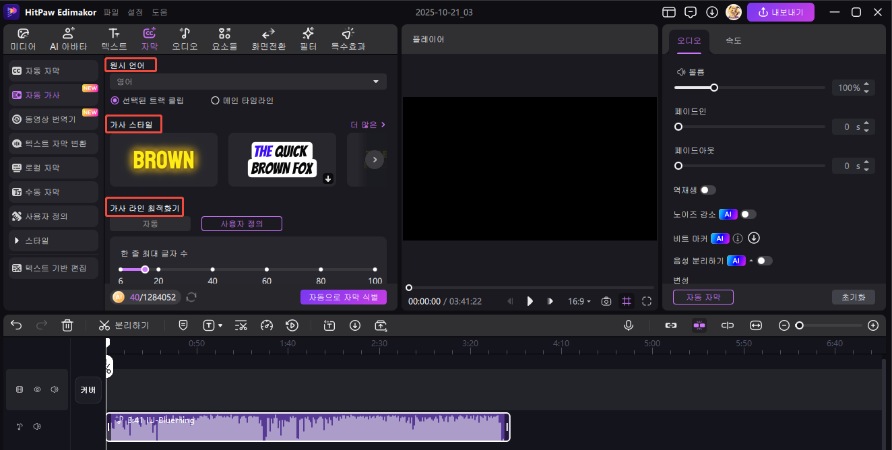
단계 4: 파일 내보내기
가사가 생성되고 오디오와 동기화된 후 최종 결과를 미리 봅니다. 만족하면 내보내기를 클릭하여 최종 파일을 저장하십시오. 이는 텍스트 파일, SRT 자막, 또는 가사가 포함된 비디오로 내보낼 수 있어 나중에 공유하거나 수정하기에 이상적입니다.
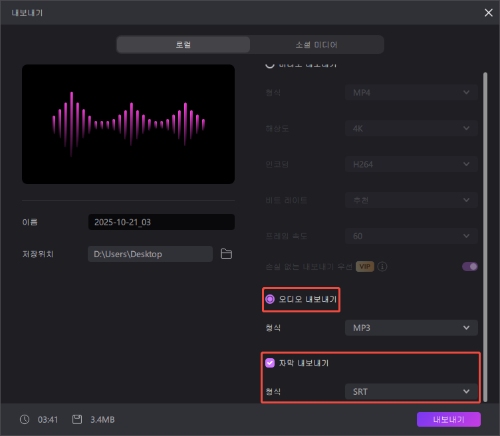
결론
오래된 CD를 디지털 보물로 변환하는 것은 이렇게 간단합니다. 올바른 기술을 사용하면 언제 어디서나 CD를 디지털 파일로 변환하는 것을 즐길 수 있습니다. 시도해보세요 Edimakor(비디오 편집기) , 디지털 컬렉션을 업데이트하고 향상시키기 위한 원스톱 솔루션을 사용하여 더 나은 비디오 편집이나 사운드 수정을 해보세요.
댓글 남기기
게시물에 대한 리뷰 작성하세요.